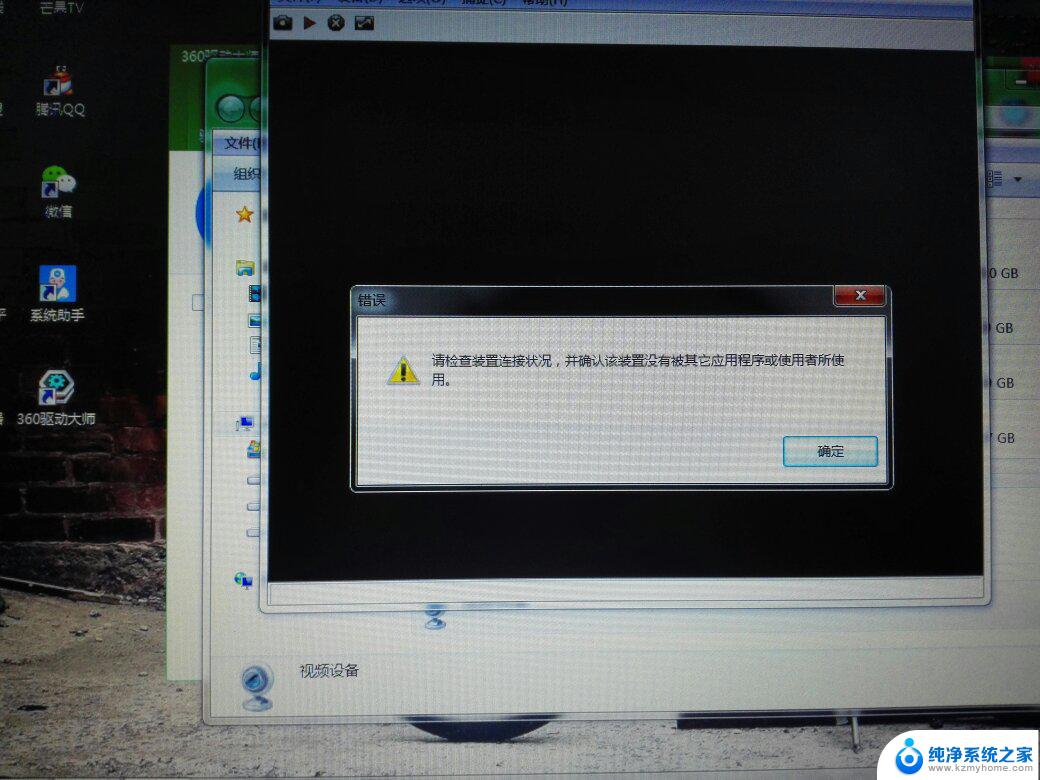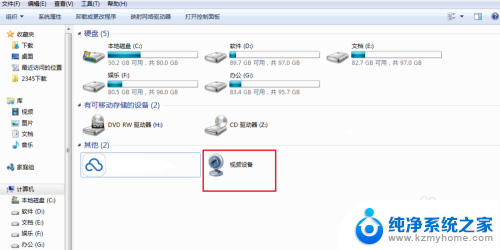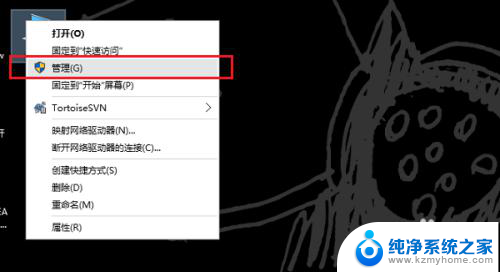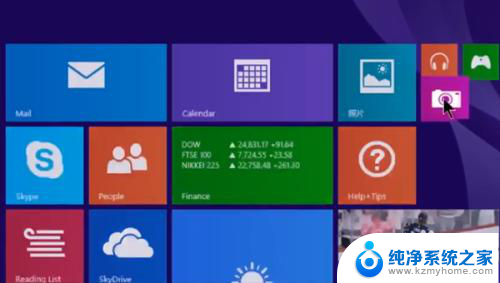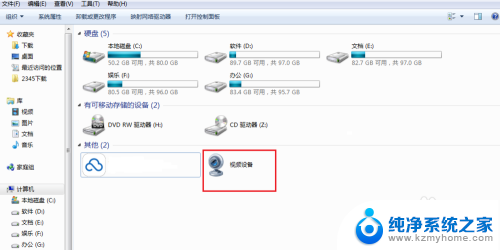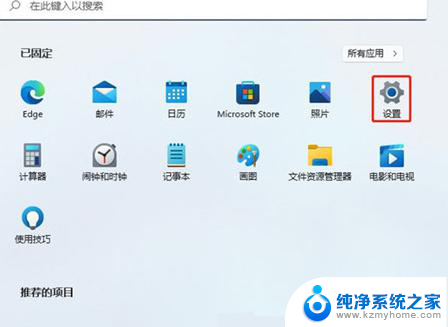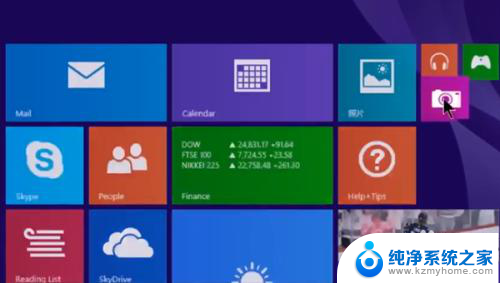笔记本电脑摄像头在哪里开 笔记本电脑摄像头如何开启
现如今随着科技的快速发展,笔记本电脑已经成为我们生活中不可或缺的一部分,有时候我们可能会遇到一个问题:笔记本电脑的摄像头在哪里开启?如何开启它呢?这是许多人常常疑惑的问题。实际上大多数笔记本电脑的摄像头都位于屏幕的上方,可以通过简单的操作来开启它。本文将为大家介绍一些常见的方法,帮助大家轻松开启笔记本电脑的摄像头。
方法如下:
1.在电脑桌面,鼠标双击“计算机”,进入页面后下拉,找到“视频设备”。
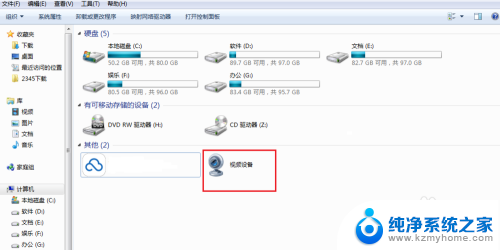
2.鼠标右键单击一下“视频设备”,看到有个“打开”的选择。左键点击“打开”。
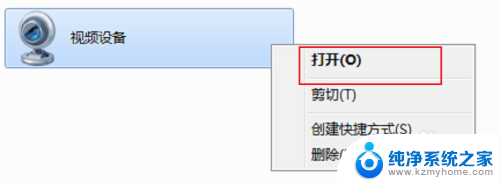
3.视频的窗口就马上弹出来了,稍等几秒钟后,视频对应的影像就会显示出来。
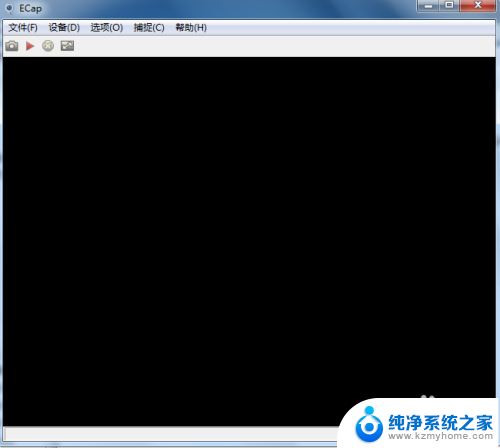
4.如果大家看不到视频中的图像,点击上方“设备”按钮。在设备下的“相机”和“麦克风”都打上勾。
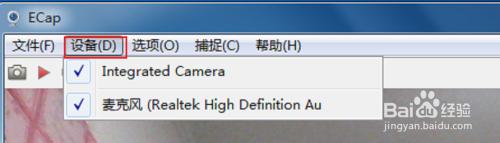
5.如果大家想要显示全屏,把全屏幕前面的对勾勾上即可。
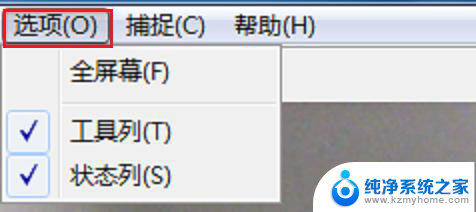
6.电脑视频不能正常使用的话,我们来更新一下视频驱动。右键点击“计算机”,点击“设备管理器”。
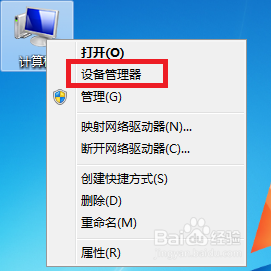
7.在页面中找到并且双击“图像”设备按钮。

8.在显出来的设备中,鼠标用右键点击设备,打开“属性”按钮。
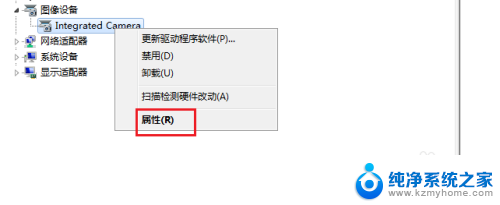
9.如果是禁用状态,点击“启用”开启视频,然后点击“更新驱动程序”。
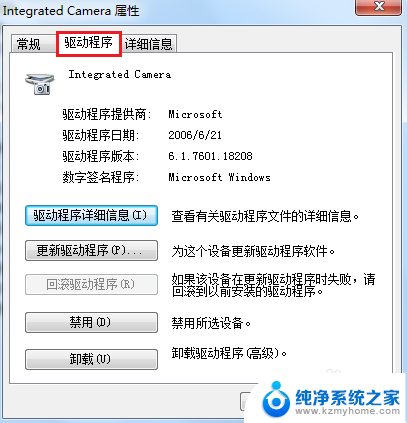
以上是关于如何打开笔记本电脑摄像头的全部内容,如果你遇到这种情况,你可以根据以上操作来解决问题,非常简单快速,一步到位。